Installation von Ozeki SMS Gateway auf Ubuntu Linux
Dieser Artikel ist eine detaillierte Anleitung zur Installation von Ozeki SMS Gateway auf Ubuntu Linux. In diesem Tutorial gehen wir jeden Schritt durch, der für eine erfolgreiche Installation erforderlich ist. Für diesen Prozess muss das Ubuntu-Betriebssystem auf Ihrem Gerät installiert sein. Hauptsächlich werden wir Abhängigkeiten im Ubuntu-Terminal installieren, dann die Installation von Ozeki SMS Gateway herunterladen und installieren. Wir hoffen, dieser Artikel ist hilfreich und informativ für Sie. Lassen Sie uns beginnen!
Was ist Ubuntu?
Ubuntu ist ein kostenloses Desktop-Betriebssystem. Es basiert auf Linux, einem riesigen Projekt, das Benutzern weltweit ermöglicht, Maschinen mit kostenloser und quelloffener Software auf allen Arten von Geräten zu betreiben. Ubuntu gilt als gute Distribution für Anfänger. Das Betriebssystem war ursprünglich primär für Personal Computer (PCs) gedacht, kann aber auch auf Servern verwendet werden.
Voraussetzung
Bevor Sie das Ozeki SMS Gateway installieren können, müssen Sie .Net Runtime 8.0 auf Ihrem Ubuntu Linux-System installieren.
Was ist .Net?
.Net ist ein kostenloses, quelloffenes und plattformübergreifendes Framework, das von Microsoft entwickelt wurde und die Entwicklung und Ausführung von Anwendungen auf verschiedenen Plattformen unterstützt, einschließlich Windows, Linux und macOS. Es bietet eine leistungsstarke Laufzeitumgebung, Bibliotheken und Tools für die Erstellung von Web-, Desktop-, Cloud- und mobilen Anwendungen.
Einrichtung von .Net auf Ubuntu Linux (Kurzanleitung)
- Repositories aktualisieren
- .Net 8.0-Abhängigkeiten installieren
- .Net 8.0 Runtime installieren
- Installierte Runtimes überprüfen
Einrichtung von .Net auf Ubuntu Linux (Video-Tutorial)
In diesem Video-Tutorial lernen Sie, wie Sie .Net 8.0 auf Ubuntu Linux installieren, indem Sie einen einfachen, schrittweisen Prozess befolgen. Das Tutorial behandelt die Aktualisierung Ihrer System-Repositories, die Installation der erforderlichen Abhängigkeiten und die Einrichtung der .Net-Laufzeitumgebung. Am Ende des Videos werden Sie in der Lage sein, .Net-Anwendungen auf Ihrem Ubuntu Linux-System erfolgreich auszuführen.
Schritt 1 - Repositories aktualisieren
Vor der Installation von .Net ist es wichtig, sicherzustellen, dass Ihre Paketliste auf dem neuesten Stand ist. Öffnen Sie dazu Ihr Terminal und führen Sie den folgenden Befehl aus:
sudo apt-get update
Dieser Befehl holt die neuesten Paketlisten aus den Repositories, sodass Ihr System die aktuellsten Versionen aller Abhängigkeiten installiert (Abbildung 1).
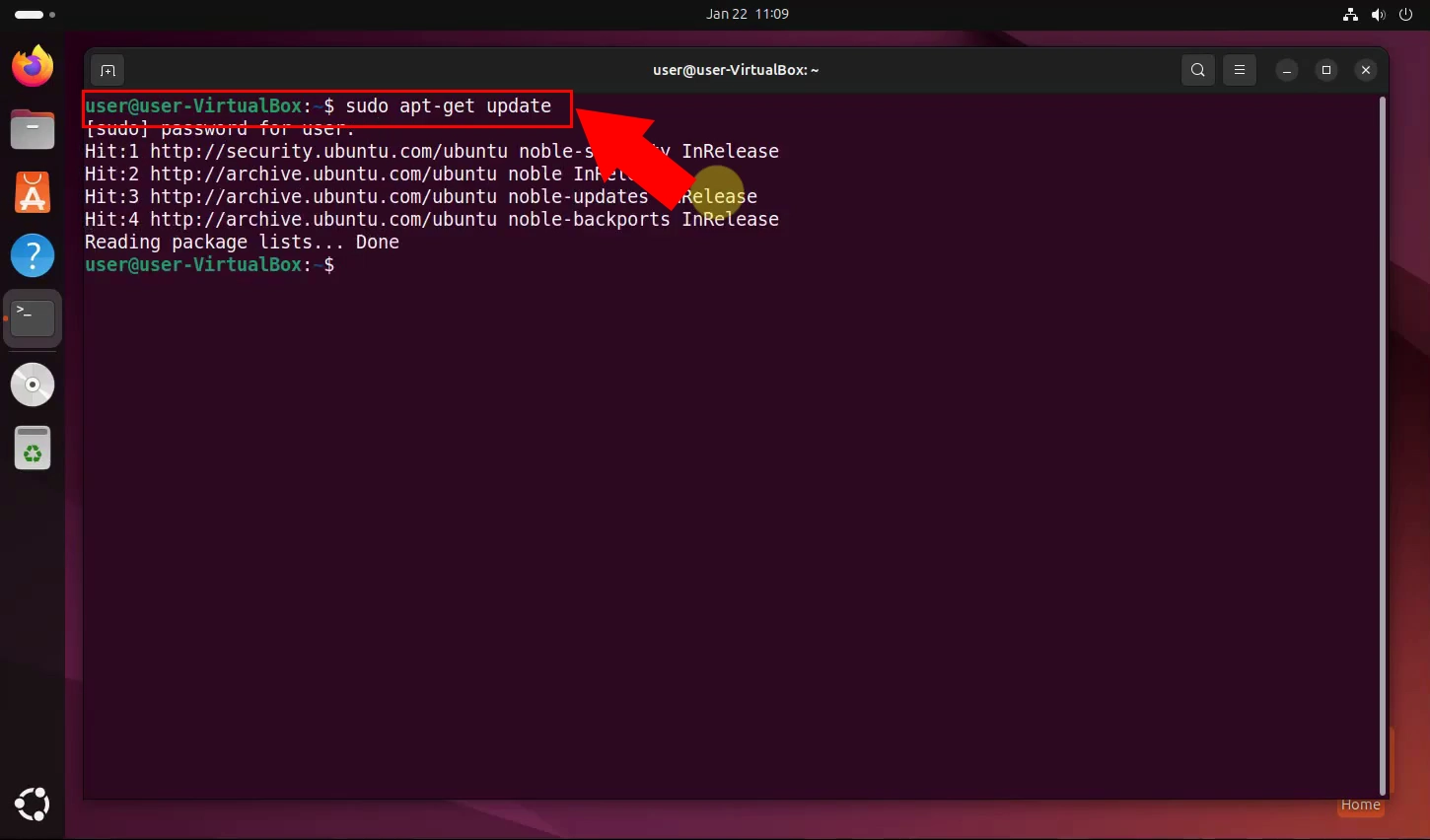
Schritt 2 - .Net 8.0-Abhängigkeiten installieren
Um .Net 8.0 zu installieren, sind bestimmte Abhängigkeiten erforderlich, um Kompatibilität und ordnungsgemäße Funktion sicherzustellen. Führen Sie den folgenden Befehl aus, um sie zu installieren:
sudo apt install ca-certificates libc6 libgcc-s1 libicu74 liblttng-ust1 libssl3 libstdc++6 libunwind8 zlib1g
Dieser Befehl installiert alle notwendigen Bibliotheken und Pakete, die wesentliche Komponenten bereitstellen, die von .Net für eine korrekte Funktion benötigt werden (Abbildung 2).
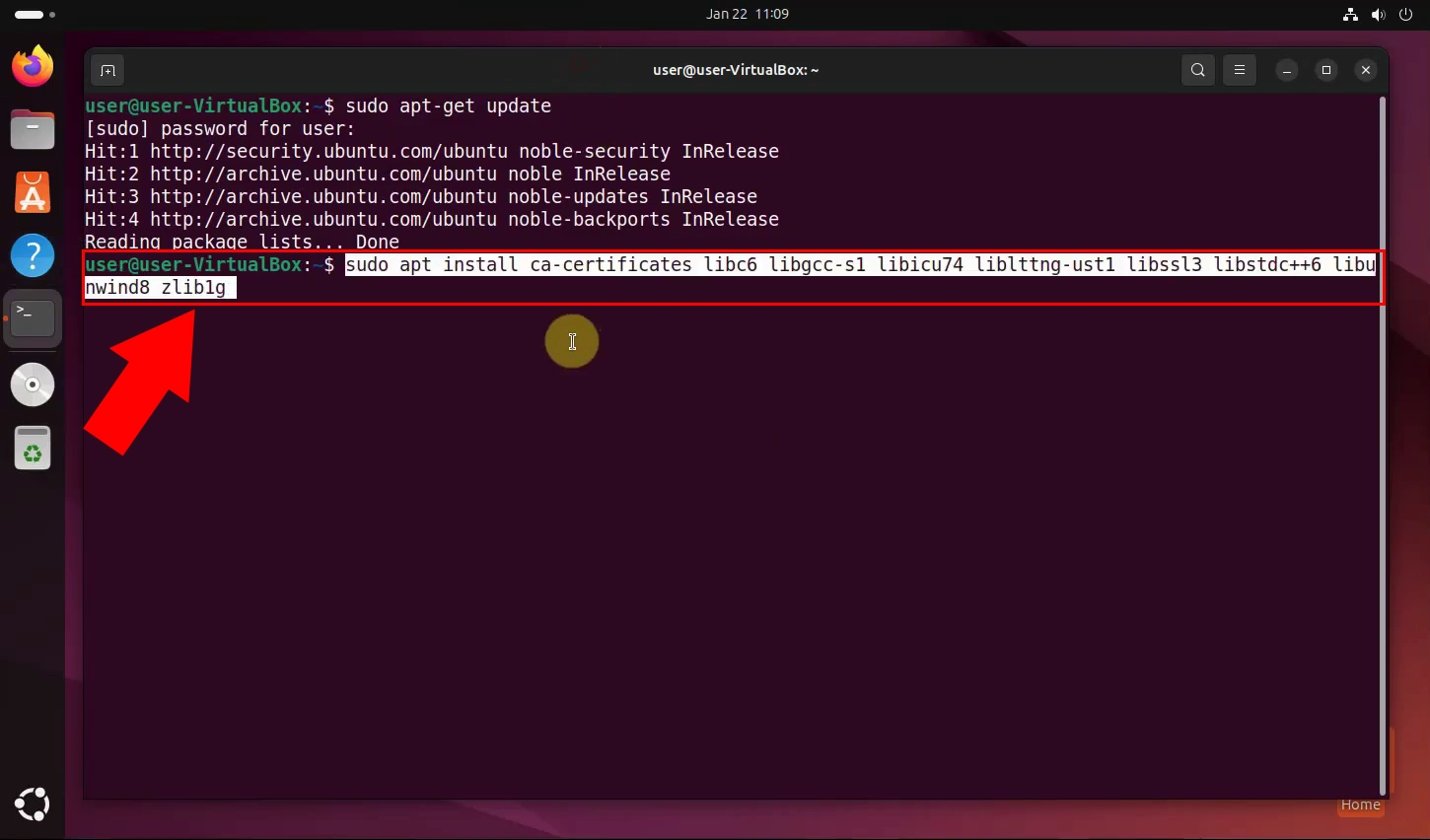
Schritt 3 - .Net 8.0 Runtime installieren
Nach der Installation der Abhängigkeiten können Sie mit der Installation der .Net 8.0 Runtime fortfahren, indem Sie den folgenden Befehl ausführen:
sudo apt-get install -y dotnet-runtime-8.0
Dieser Befehl lädt die .Net Runtime herunter und installiert sie auf Ihrem System, sodass Sie .Net-Anwendungen reibungslos ausführen können. Das Flag -y sorgt für die automatische Bestätigung von Installationsaufforderungen (Abbildung 3).
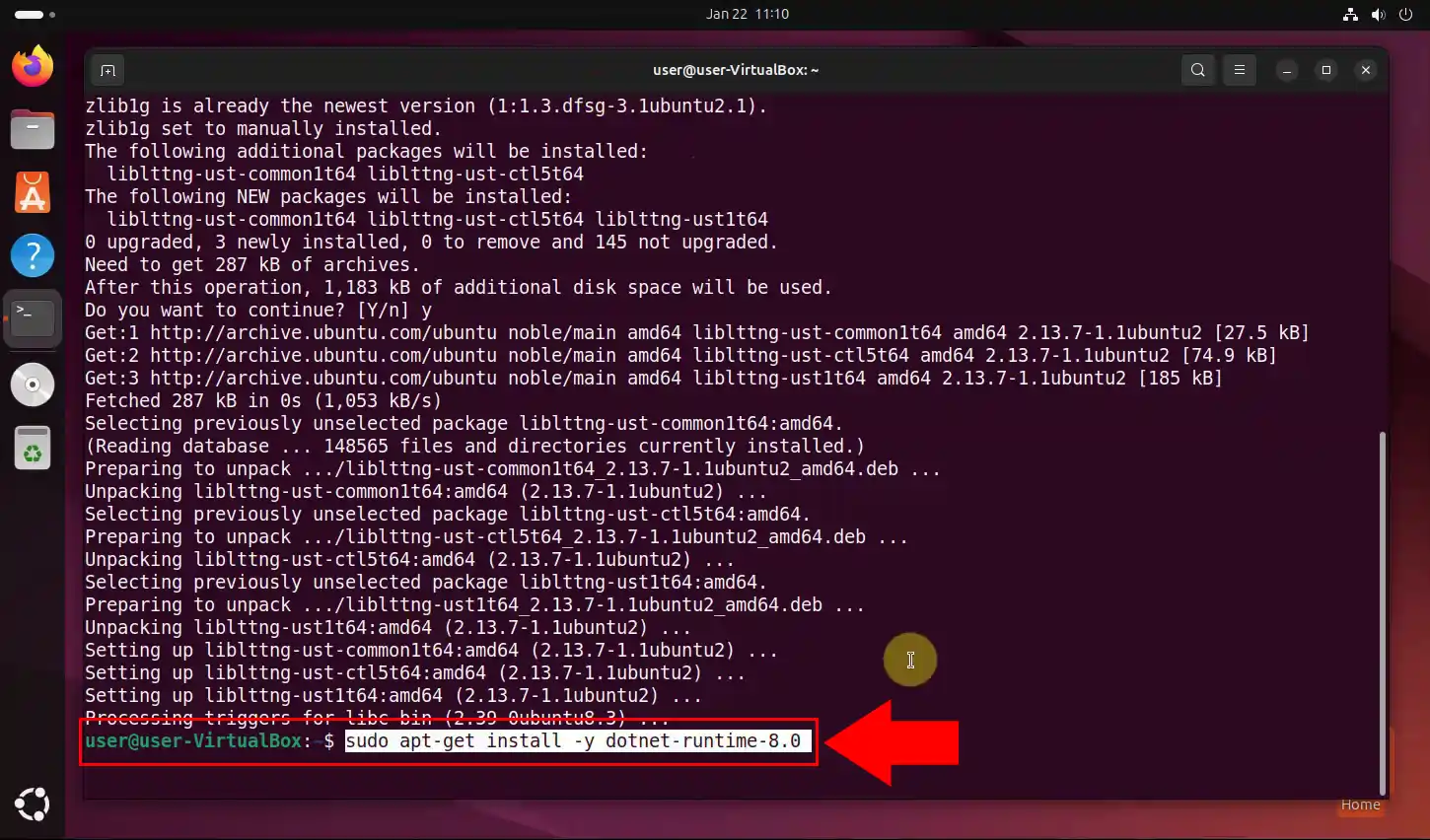
Schritt 4 - Installierte Runtimes überprüfen
Um zu überprüfen, ob die Installation erfolgreich war, und um alle installierten .Net Runtimes auf Ihrem System anzuzeigen, verwenden Sie den folgenden Befehl:
sudo dotnet --list-runtimes
Dieser Befehl zeigt eine Liste aller installierten .Net Runtimes an, einschließlich ihrer Versionsnummern. Wenn die Installation erfolgreich war, sollten Sie dotnet-runtime-8.0 in der Liste sehen (Abbildung 4).
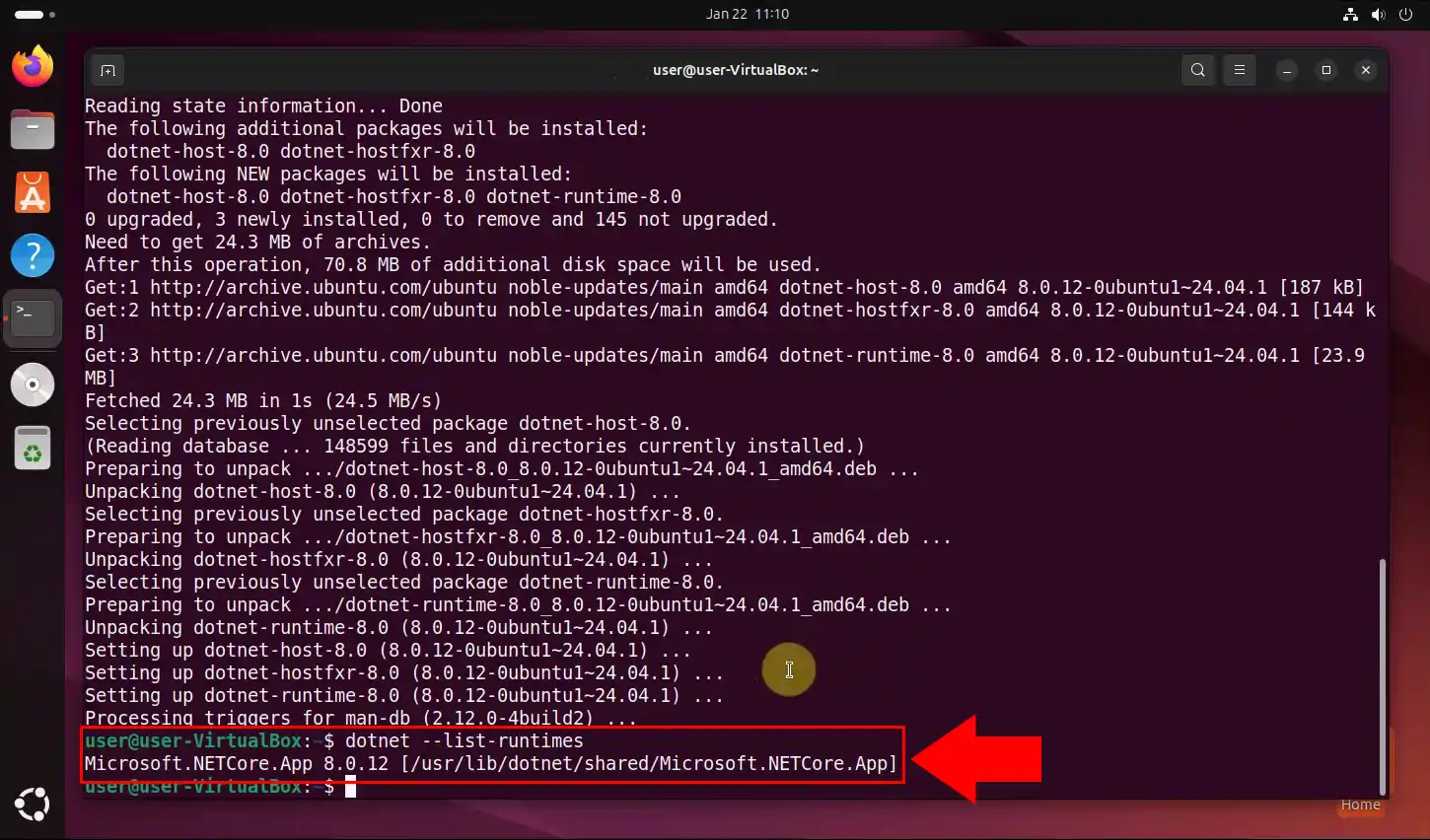
Was ist Ozeki SMS Gateway?
Ozeki SMS Gateway ist eine leistungsstarke SMS Gateway-Software, die Sie auf Ihrem Windows- oder Linux-Computer oder auf Ihrem Android-Mobiltelefon herunterladen und installieren können. Es bietet eine HTTP SMS API, die es Ihnen ermöglicht, sich von lokalen oder entfernten Programmen aus zu verbinden. Der Grund, warum Unternehmen Ozeki SMS Gateway als ihren ersten Zugangspunkt zum Mobilfunknetz verwenden, ist die Anbieterunabhängigkeit. Wenn Sie Ozeki verwenden, sind die SMS-Kontaktlisten und SMS-Daten sicher, da Ozeki auf dem eigenen Computer (physisch oder virtuell) installiert ist und direkten Zugang zum Mobilfunknetz über drahtlose Verbindungen bietet.
Wie man Ozeki SMS Gateway auf Ubuntu Linux installiert (Video-Tutorial)
In diesem Video-Tutorial lernen Sie, wie Sie Ozeki SMS Gateway auf Ubuntu Linux installieren. Bevor Sie die Software selbst installieren, müssen Sie die Abhängigkeiten installieren. Dies geschieht alles im Terminal. Anschließend können Sie das Ozeki SMS Gateway-Installationsprogramm herunterladen. Führen Sie nun das Installationsprogramm aus und warten Sie, bis es abgeschlossen ist. Wenn die Installation abgeschlossen ist, können Sie Ozeki SMS Gateway jetzt öffnen.
sudo apt install libturbojpeg libportaudio2 xvfb libspeexdsp1 libspeex1 fonts-symbola libnss3-tools
Abhängigkeiten installieren
Vor der Installation von Ozeki SMS Gateway müssen auch die Abhängigkeiten installiert werden. Dies geschieht ebenfalls im Terminal (Abbildung 5). Öffnen Sie das Terminal und geben Sie den folgenden Befehl ein: "sudo apt install libturbojpeg libportaudio2 xvfb libspeexdsp1 libspeex1 fonts-symbola libnss3-tools". Dieser Befehl installiert alle Abhängigkeiten auf Ihrem Ubuntu-Gerät.
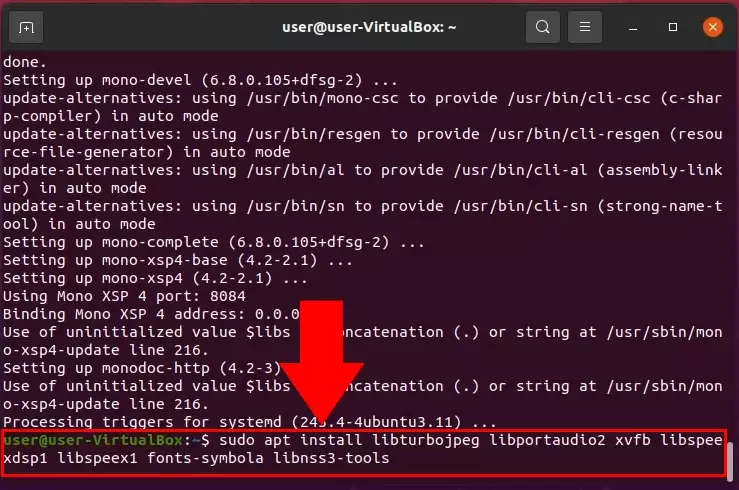
SMS Gateway-Installationsprogramm herunterladen
Nachdem Sie die Abhängigkeiten im Terminal installiert haben, können Sie nun das Ozeki SMS Gateway-Installationsprogramm herunterladen (Abbildung 6). Öffnen Sie Ihren Browser und besuchen Sie diesen Link: Ozeki SMS Gateway herunterladen. Klicken Sie im Menü oben auf Download. Klicken Sie auf den Linux-Download-Link, um den Download des Installationsprogramms zu starten. Wenn der Download abgeschlossen ist, befindet sich das Installationsprogramm im standardmäßigen Download-Verzeichnis, das in den Einstellungen Ihres Browsers festgelegt ist.
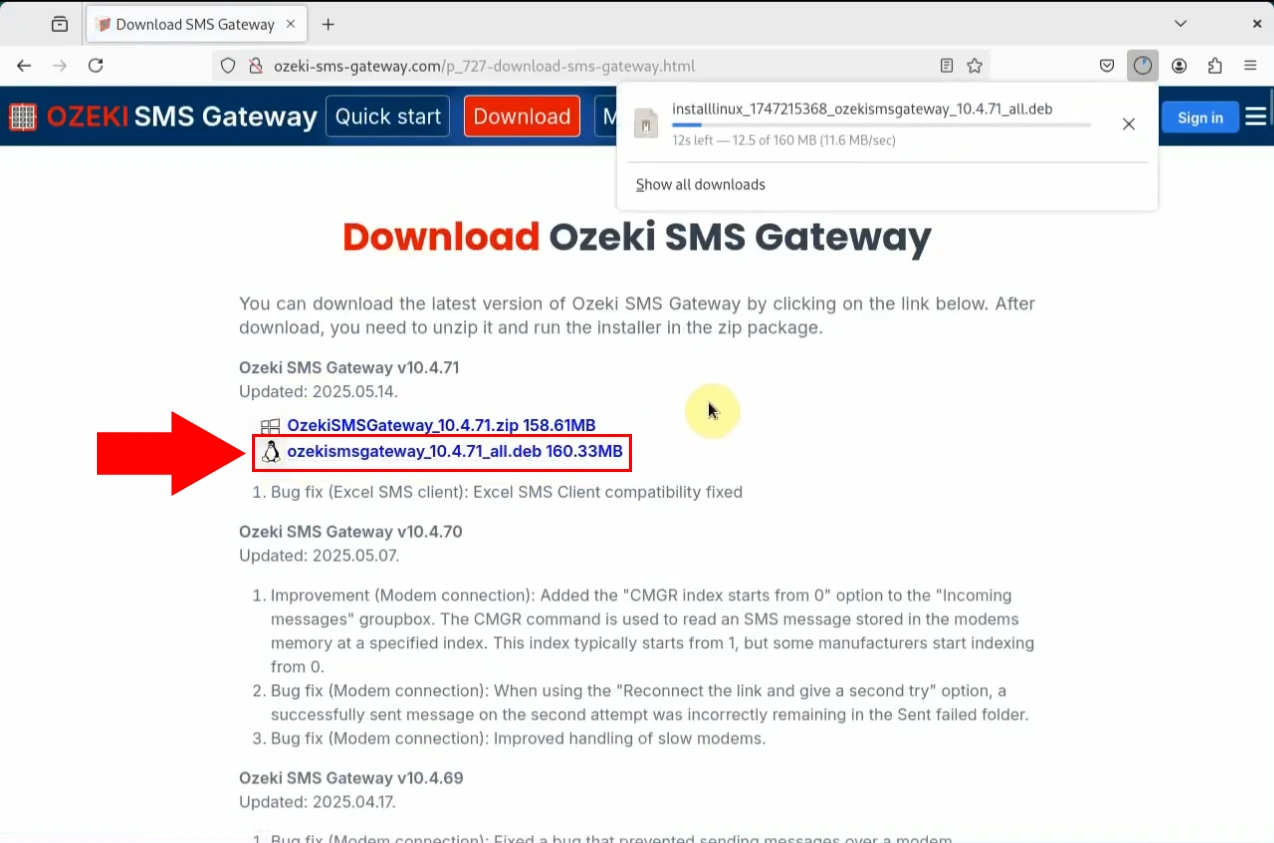
SMS Gateway installieren
Nachdem Sie das Installationsprogramm erfolgreich heruntergeladen haben, können Sie die Software über das Terminal installieren (Abbildung 7). Geben Sie den folgenden Befehl ein: "sudo dpkg -i installlinux_1639460807_ozekismsgateway_10.3.144_all.deb", und drücken Sie die Eingabetaste. Dadurch wird Ozeki SMS Gateway auf Ihrem Ubuntu-Gerät installiert.
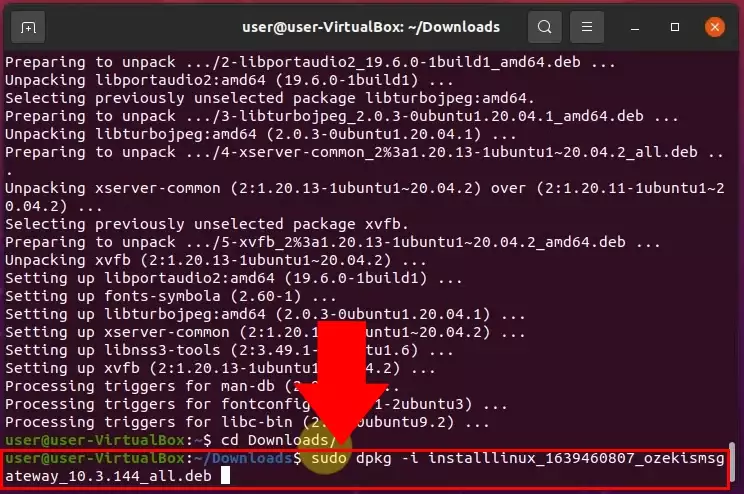
sudo dpkg -i installlinux_1639460807_ozekismsgateway_10.3.144_all.deb
Installation abgeschlossen
Nach Abschluss des Installationsvorgangs erhalten Sie die Meldung: "INFO installation completed." im Terminal (Abbildung 8).
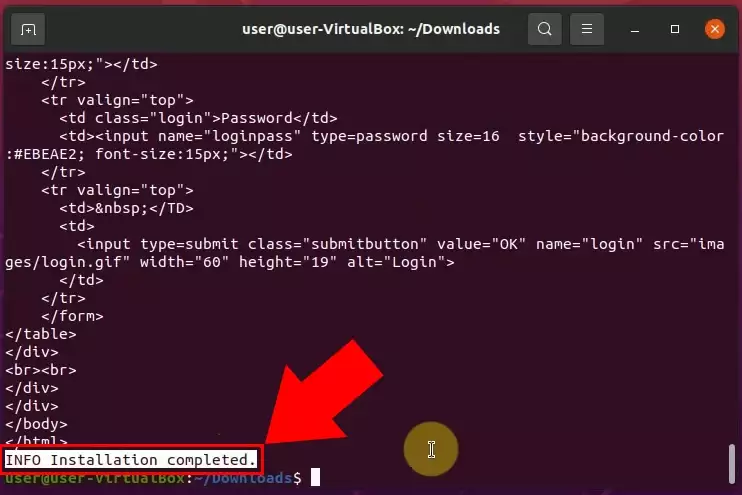
SMS Gateway GUI öffnen
Nach der erfolgreichen Installation von Ozeki SMS Gateway ist es nun in Ihrem Browser zugänglich (Abbildung 9).
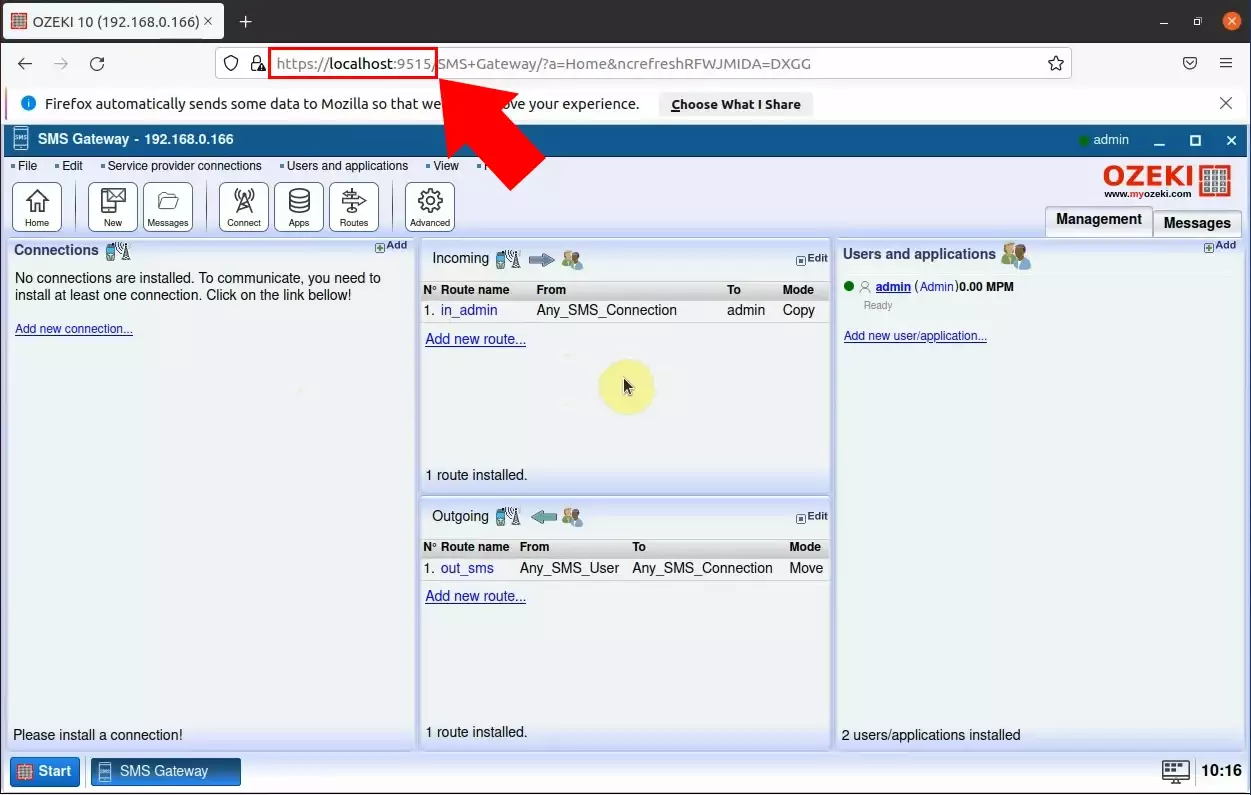
Hinweis:
Wenn Sie ein Modem verwenden, muss der ModemManager-Dienst deaktiviert werden, damit das SMS Gateway das Modem erreichen kann. Sie können dies mit dem folgenden Befehl tun.
systemctl disable ModemManager.service systemctl stop ModemManager.service
Zusammenfassung
Nach einer erfolgreichen Installation ist alles korrekt eingerichtet, damit Sie Ozeki SMS Gateway erfolgreich auf Ubuntu Linux verwenden können. Wir hoffen, dass Ihnen dieser Artikel bei der Durchführung dieses Prozesses geholfen hat. Diese Software kann auch auf verschiedenen Arten von Geräten installiert werden. Weitere Informationen zu Ozeki SMS Gateway finden Sie in unseren anderen Anleitungen.
